ChatGPT, với khả năng ghi nhớ và học hỏi ngày càng tinh vi, đang dần trở thành một phần không thể thiếu trong cuộc sống số của nhiều người. Tuy nhiên, đằng sau sự tiện lợi ấy là một mối lo ngại tiềm ẩn về quyền riêng tư. Chúng ta thường vô tình tiết lộ rất nhiều thông tin cá nhân cho AI này: từ mục tiêu công việc, sở thích cá nhân, đến cả những nỗi lo và sự thất vọng. Không giống con người, ChatGPT không quên – trừ khi bạn chủ động yêu cầu nó làm vậy. Điều này đặt ra câu hỏi: làm thế nào để kiểm soát những gì ChatGPT biết về bạn? Bài viết này của thuthuatmeohay.com sẽ cung cấp hướng dẫn chi tiết và thực tế nhất để bạn “né tránh” hoặc vô hiệu hóa bộ nhớ ChatGPT, giúp bảo vệ dữ liệu cá nhân một cách hiệu quả.
6. Lưu Trữ và Xóa Cuộc Trò Chuyện: Liệu Có Hiệu Quả?
Khi bạn muốn dọn dẹp không gian làm việc hoặc che giấu một cuộc trò chuyện nhạy cảm, bạn có thể nghĩ đến việc lưu trữ hoặc xóa chúng. Tuy nhiên, hành động này chỉ mang tính hình thức trên giao diện mà thôi.
Chỉ Ẩn Đi, Không Xóa Bộ Nhớ Thực Sự
Bạn có thể lưu trữ (archive) một cuộc trò chuyện để loại bỏ nó khỏi thanh bên, giúp giao diện bớt lộn xộn. Các cuộc trò chuyện đã lưu trữ sẽ nằm trong phần Cài đặt > Chung > Trò chuyện đã lưu trữ (Settings > General > Archived chats). Tuy nhiên, việc lưu trữ hoàn toàn không xóa bất kỳ thông tin nào khỏi bộ nhớ thực sự của ChatGPT.
Nếu mục tiêu của bạn là xóa bỏ vĩnh viễn cuộc trò chuyện khỏi “trí nhớ” dài hạn của ChatGPT, thì việc lưu trữ chỉ là một lớp ngụy trang. Ngay cả việc xóa một cuộc trò chuyện cũng chưa đủ. Giao diện của ChatGPT cũng đề cập đến điều này khi bạn thực hiện thao tác xóa: việc xóa chỉ loại bỏ bản ghi cuộc trò chuyện, nhưng những gì ChatGPT đã học được từ đó vẫn còn nguyên.
5. Không Gian Làm Việc (Projects): Bộ Nhớ Vẫn Có Thể Rò Rỉ
Tính năng “Projects” cho phép bạn nhóm nhiều cuộc trò chuyện lại với nhau và đính kèm các hướng dẫn tùy chỉnh hoặc tệp. Đây là một công cụ tuyệt vời để tách biệt công việc của khách hàng với các cuộc trò chuyện cá nhân. Khi Projects mới được giới thiệu, chúng không thể ghi hoặc đọc từ bộ nhớ chung. Tuy nhiên, các Projects gần đây vẫn đóng góp vào cùng một “hồ chứa” bộ nhớ cấp tài khoản, trừ khi bạn đã tắt bộ nhớ toàn cầu.
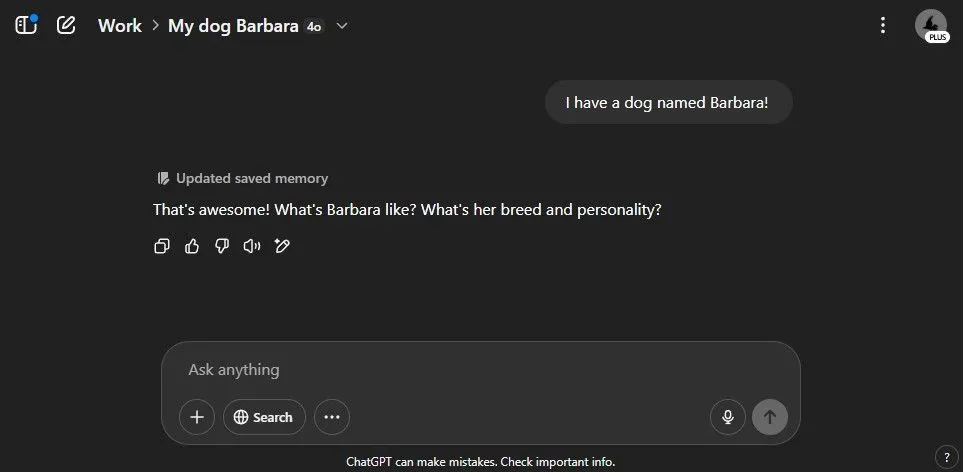 Minh họa ChatGPT đang lưu thông tin vào bộ nhớ chung trong tính năng Projects
Minh họa ChatGPT đang lưu thông tin vào bộ nhớ chung trong tính năng Projects
Trong một số trường hợp, các Project cũ có thể không truy cập được bộ nhớ tài khoản, nhưng các Project mới lại có thể đọc và ghi vào đó. Điều này cho thấy tính năng Projects không phải là giải pháp hoàn hảo để cô lập thông tin hoàn toàn khỏi bộ nhớ tổng thể của ChatGPT.
4. Chế Độ Trò Chuyện Tạm Thời (Temporary Chat): Giống Chế Độ Ẩn Danh
Chế độ Trò chuyện Tạm thời (Temporary Chat) là tính năng tương đương với chế độ Ẩn danh của trình duyệt web. Đây là một giải pháp hiệu quả để kiểm soát bộ nhớ ChatGPT.
Không Đọc Hay Viết Bộ Nhớ Mới
Khi sử dụng Temporary Chat, mô hình AI không thể đọc các bộ nhớ cũ và (quan trọng hơn) không thể ghi bất kỳ bộ nhớ mới nào. Ngay sau khi bạn đóng cửa sổ trò chuyện, nội dung sẽ biến mất hoàn toàn đối với bạn và AI. Mặc dù OpenAI vẫn lưu giữ một bản sao trong 30 ngày để mục đích kiểm soát và chống lạm dụng, nhưng đối với tương tác trực tiếp, đây là một bước tiến lớn về quyền riêng tư.
Bạn có thể bắt đầu một cuộc trò chuyện Tạm thời bằng cách mở một cuộc trò chuyện mới và nhấp vào tùy chọn Trò chuyện Tạm thời (Temporary Chat) ở góc trên bên phải, bên cạnh ảnh hồ sơ của bạn.
3. Vô Hiệu Hóa Hoàn Toàn Bộ Nhớ: “Lựa Chọn Hạt Nhân”
Cách trực tiếp nhất để ngăn ChatGPT ghi nhớ bất cứ điều gì là tắt hoàn toàn tính năng này.
Tắt Tính Năng Ghi Nhớ Từ Cài Đặt
Để vô hiệu hóa bộ nhớ ChatGPT, bạn hãy nhấp vào ảnh hồ sơ của mình, sau đó truy cập Cá nhân hóa (Personalization) và tắt tùy chọn Tham chiếu bộ nhớ đã lưu (Reference saved memories). Thao tác này sẽ ngăn cả việc đọc và ghi bộ nhớ.
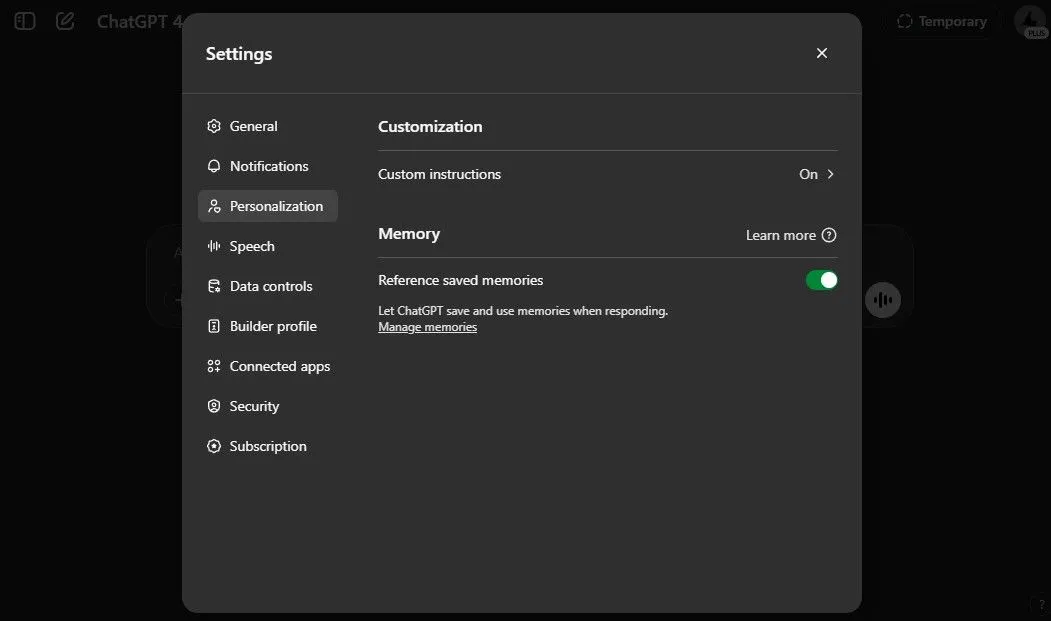 Hướng dẫn tắt tính năng ghi nhớ bộ nhớ của ChatGPT trong phần Personalization cài đặt
Hướng dẫn tắt tính năng ghi nhớ bộ nhớ của ChatGPT trong phần Personalization cài đặt
Liên kết “Quản lý bộ nhớ” (Manage memories) bên dưới tùy chọn này sẽ hiển thị mọi thông tin mà mô hình đã lưu trữ. Bạn có thể xóa từng mục một hoặc xóa toàn bộ.
Giao diện của ChatGPT đặt tên tính năng này một cách khá mơ hồ là “Tham chiếu bộ nhớ đã lưu” – nghe có vẻ như chỉ ngăn mô hình tham chiếu dữ liệu đã lưu trữ, chứ không phải ngăn nó thu thập thông tin mới. Ai có thể chắc chắn hệ thống thực sự ngừng ghi nhớ sau khi bạn tắt nó? Vì không có nhật ký kiểm toán độc lập, bạn nên coi công tắc này như một “gờ giảm tốc” hơn là một “bức tường” bảo vệ tuyệt đối. Hai cách giải quyết tiếp theo tồn tại chính vì lý do này.
2. Sử Dụng ChatGPT Mà Không Đăng Nhập: Chế Độ Ẩn Danh Tuyệt Đối
OpenAI hiện cho phép bạn tương tác với mô hình mà không cần đăng nhập trên chat.openai.com. Mặc dù bạn sẽ bị giới hạn ở mô hình cũ hơn và không có plugin, nhưng không có tài khoản nào để liên kết dữ liệu.
Không Dữ Liệu Nào Bị Gắn Với Tài Khoản
Chỉ cần mở một cửa sổ trình duyệt riêng tư (incognito/private mode), bỏ qua bước đăng nhập và bắt đầu trò chuyện. Kết hợp với việc sử dụng VPN, bạn sẽ gần như không thể bị truy vết. Đây là một phương pháp rất hiệu quả để vô hiệu hóa bộ nhớ ChatGPT và bảo vệ quyền riêng tư tuyệt đối cho các cuộc trò chuyện nhạy cảm.
1. Sử Dụng Các Nền Tảng Bên Thứ Ba (Wrappers): Chuyển Giao Trách Nhiệm
Các công cụ như HuggingChat, Poe hoặc bất kỳ bảng điều khiển AI hợp nhất nào đều gọi API của OpenAI thay mặt bạn. Tính năng ghi nhớ của ChatGPT không áp dụng cho các cuộc gọi API, vì vậy OpenAI chỉ thấy văn bản cộng với một ID khách hàng ẩn danh.
Ngoại Thầu Nỗi Lo Về Quyền Riêng Tư
Điều này chuyển gánh nặng quyền riêng tư sang dịch vụ wrapper. Trong trường hợp này, bạn về cơ bản đang hoán đổi việc theo dõi của OpenAI lấy việc theo dõi của một bên khác. Do đó, bạn cần đọc kỹ chính sách quyền riêng tư của bất kỳ ứng dụng khách bên thứ ba nào bạn sử dụng và tránh đăng nhập bằng tài khoản mạng xã hội nếu bạn không muốn làm mất đi mục đích ban đầu.
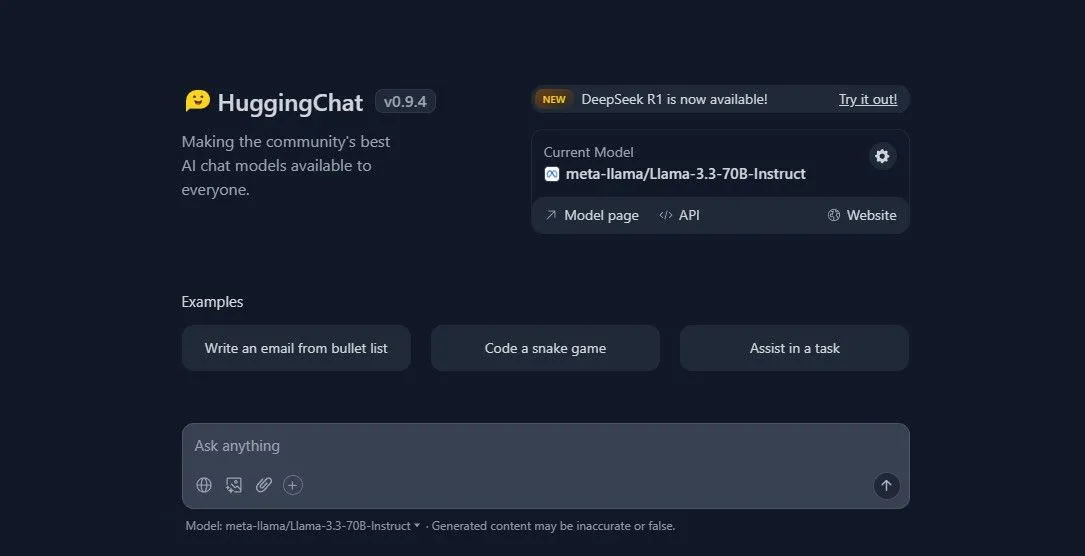 Giao diện của nền tảng HuggingChat, một ứng dụng bên thứ ba sử dụng API OpenAI
Giao diện của nền tảng HuggingChat, một ứng dụng bên thứ ba sử dụng API OpenAI
Ngoài ra, bạn cũng có thể tự mình sử dụng OpenAI API. Bộ nhớ sẽ không còn là vấn đề, nhưng các cuộc trò chuyện của bạn vẫn sẽ được liên kết với tài khoản OpenAI của bạn.
Việc bảo vệ quyền riêng tư luôn là một ranh giới mong manh. Càng nhiều người biết về bạn, họ càng có thể hữu ích – và càng có nhiều khả năng lạm dụng kiến thức đó. Sự đánh đổi này trở nên phức tạp hơn khi “người đó” không phải là một con người, mà là một AI được phát triển bởi một công ty trị giá hàng tỷ đô la với hàng terabyte dữ liệu người dùng.
Bản cập nhật bộ nhớ của ChatGPT đẩy ranh giới này đi xa hơn. Nó không chỉ ghi nhớ câu hỏi cuối cùng của bạn – nó ghi nhớ cả chính bạn: mục tiêu, nỗi thất vọng, sở thích của bạn. Và không giống như Spotify hay Netflix, bạn có thể đã kể cho ChatGPT những điều mà bạn sẽ không kể cho một người bạn. Đó là nơi tạo ra sự khác biệt.
Có hai lớp cần xem xét: những gì ChatGPT tự nó có thể làm với những gì nó ghi nhớ, và những gì OpenAI, giống như bất kỳ công ty công nghệ lớn nào, có thể làm đằng sau hậu trường. Điều này đòi hỏi một sự tin tưởng rất lớn vào một “hộp đen”, ngay cả khi nó giúp bạn lên ý tưởng công thức nấu ăn hay viết lại email.
Tin tốt là bạn không hề bất lực. Bạn có thể xem những gì nó ghi nhớ. Bạn có thể yêu cầu nó quên. Bạn có thể sử dụng chế độ ẩn danh, đăng xuất hoặc hoàn toàn bỏ qua tính năng ghi nhớ. ChatGPT có thể là một trợ lý hữu ích, nhưng nó không cần phải là nhật ký cá nhân của bạn. Hãy kiểm soát những gì nó biết, và bạn sẽ kiểm soát được mối quan hệ này. Chia sẻ bài viết này để giúp những người khác cùng bảo vệ quyền riêng tư của mình khi sử dụng ChatGPT!


